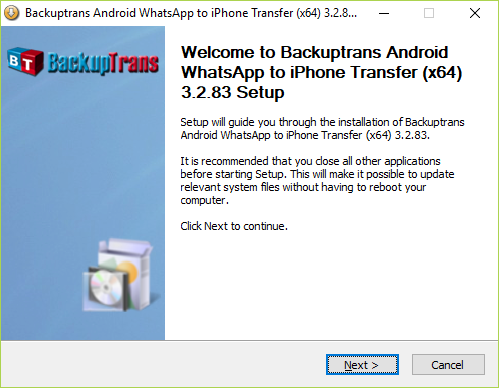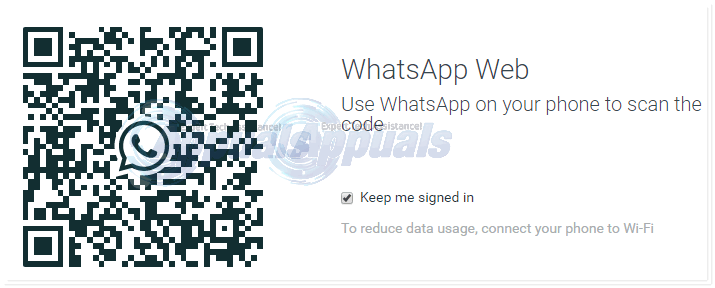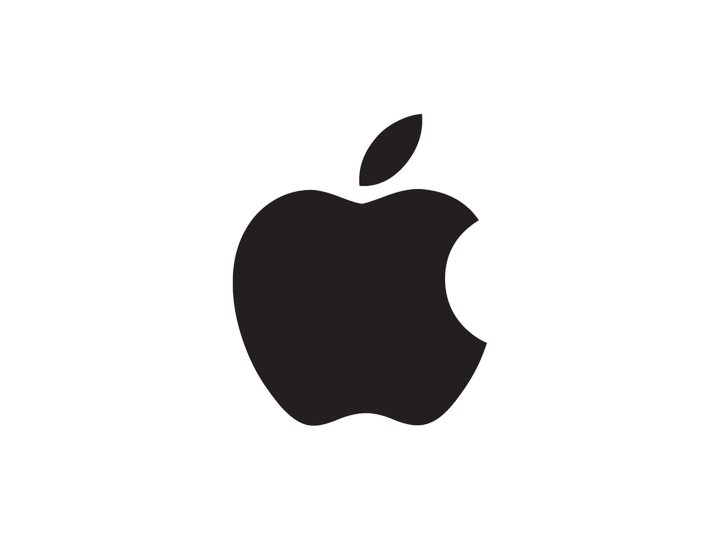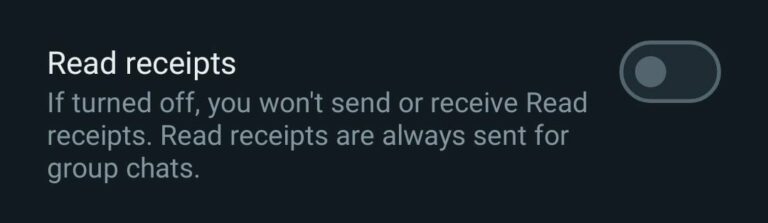Sie können Nachrichten im Messenger nicht sehen? Probieren Sie diese Korrekturen aus
Das Problem, dass Nachrichten im Facebook Messenger nicht angezeigt werden, ist meist auf eine instabile oder langsame Netzwerkverbindung zurückzuführen. Dieses Problem scheint sehr ärgerlich zu sein, da Benutzer keine neuen Nachrichten über ihre Messenger-App erhalten. Hierfür bedarf die Situation einer sofortigen Lösung.
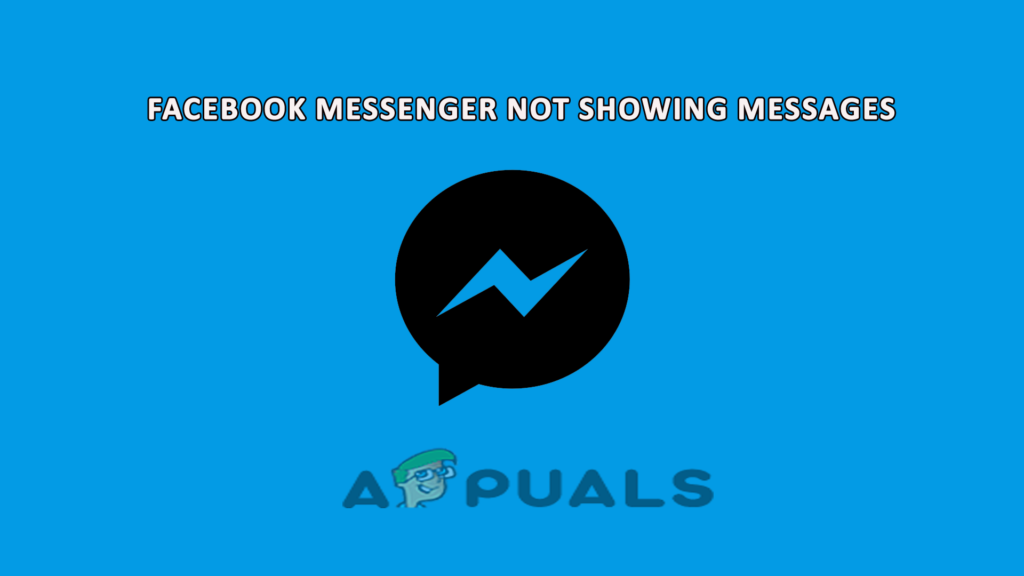 Facebook Messenger zeigt keine Nachrichten an
Facebook Messenger zeigt keine Nachrichten an
Daher haben wir unsere Nachforschungen angestellt und festgestellt, dass es viele verschiedene Gründe gibt, warum das Problem auftritt, dass der Facebook-Messenger keine Nachrichten anzeigt. In diesem Artikel haben wir alle möglichen Gründe für dieses Problem sowie wirksame Lösungen zur Lösung dieses lästigen Facebook-Problems behandelt.
Lassen Sie uns also zunächst schnell zu den Ursachen navigieren, bevor wir uns den Lösungen zuwenden.
Was führt dazu, dass „Facebook Messenger keine Nachrichten anzeigt“?
- Problem mit der Internetverbindung – Der erste und wichtigste Grund für ein solches Problem in Ihrer Facebook Messenger-App ist ein Problem mit der Internetverbindung. Wenn Ihr Internet schwach oder instabil ist, können Sie im Messenger keine Nachrichten empfangen. Hier müssen Sie die Situation angehen, indem Sie Ihre Internetverbindung stabilisieren.
- Problem mit dem Facebook Messenger-Server – Ein weiterer Grund für dieses Problem ist das Serverproblem. Wenn der Server ausgefallen ist oder gewartet wird, kann dies zu diesem Problem führen. Daher müssen Sie in einer solchen Situation warten, bis der Server seinen Wartungsprozess abgeschlossen oder seine Probleme behoben hat.
- Fehler oder Fehler in der Facebook Messenger-App – Fehler oder Fehler in der internen App von Facebook können auch dazu führen, dass Ihr Messenger die Nachrichten nicht mehr anzeigt. Wenn dies also die Ursache für Ihr Problemszenario ist, beheben Sie das Problem, indem Sie die App neu starten oder neu installieren.
- Überlastete App-Cache-Daten von Facebook Messenger – In den meisten Fällen können überlastete Cache-Daten in Ihrer App dazu führen, dass die Nachrichten nicht geladen werden. Daher wird immer empfohlen, die Cache-Daten Ihrer App rechtzeitig zu löschen, um solche problematischen Szenarien zu vermeiden.
- Im Hintergrund ausgeführte Apps – Das Ausführen unerwünschter Hintergrund-Apps kann den Großteil Ihrer Daten verbrauchen und dadurch Messenger daran hindern, die Nachrichten anzuzeigen. Darüber hinaus kann es manchmal zu Konflikten zwischen Hintergrund-Apps und der Messenger-App kommen, was das Laden der Nachrichten zusätzlich erschwert. Hiermit lässt sich das Problem lösen, indem man auf die unnötige Ausführung von Hintergrund-Apps verzichtet.
- Nachrichten von zufälligen oder unbekannten Personen – Facebook verfügt über eine Funktion, die verhindert, dass Nachrichten direkt in Ihrem Posteingang landen, die von unbekannten oder zufälligen Personen stammen oder nicht auf Ihrer Freundesliste auf Facebook stehen. Aus Sicherheits- und Schutzgründen werden solche Nachrichten an einem anderen Ort gespeichert. Wenn Sie solche Nachrichten sehen möchten, suchen Sie nach Nachrichtenanfragen.
- Versehentliche oder absichtliche Archivierung der Chat-Nachrichten – Ein weiterer Grund dafür, dass Sie Nachrichten auf Ihrem Facebook Messenger nicht sehen können, ist der fehlende Chat. Wenn Sie den Chat versehentlich oder absichtlich archiviert haben, können Sie die Nachrichten in Ihrem Posteingang nicht direkt sehen. Suchen Sie in einem solchen Szenario einmal nach dem archivierten oder ignorierten Chat.
- Veraltete Messenger-App – Wenn Sie eine veraltete Messenger-App verwenden, könnte ein solches Problem auftreten. Mit der Zeit entwickeln Apps bestimmte Probleme. Hiermit wird empfohlen, Ihre App auf dem neuesten Stand zu halten, um solche Szenarien zu vermeiden.
- Verwendung eines Betatesters für die Messenger-App – Wenn Sie die Betaversion der Facebook Messenger-App verwenden, besteht die Möglichkeit, dass Sie keine Nachrichten erhalten. Da die Beta-Version Fehler und Störungen enthält und auch eine gewisse Einschränkung aufweist, die das Laden der Nachrichten verhindert. Daher ist es ratsam, keinen Betatester zur Behebung des Problems einzusetzen.
Dies sind also einige mögliche Übeltäter, die dazu führen, dass Messenger Ihre Nachrichten nicht anzeigt. Da Sie nun die Ursachen kennen, können Sie den Unfallort in kürzester Zeit problemlos beheben.
1. Überprüfen Sie die Internetverbindung
Es wurde bereits oben erwähnt, dass die Hauptursache dafür, dass Ihre Nachrichten nicht in der Messenger-App geladen werden, Probleme mit der Internetverbindung sind. Eine langsame oder instabile Internetverbindung verursacht höchstwahrscheinlich Probleme bei der Nutzung von Apps oder Programmen, die das Internet beanspruchen. Daher müssen Sie vor dem Umzug zunächst Ihre Internetverbindung überprüfen, um technische oder knifflige Fehler zu beheben. Wenn kein Problem mit der Internetverbindung festgestellt wird, versuchen Sie, die Verbindung mithilfe der folgenden Vorschläge zu reparieren:
- Überprüfen Sie zunächst Ihre Daten. Wenn Ihr Tageslimit überschritten wird und Sie nicht über genügend Daten verfügen, um Nachrichten auf Facebook Messenger zu laden, versuchen Sie, Ihr aktuelles Paket mit einem Add-on-Datenpaket zu erweitern.
- Zweitens: Wenn Sie eine Wi-Fi-Verbindung verwenden und das Netzwerk instabil oder langsam ist, versuchen Sie, die Daten zu stabilisieren, indem Sie Ihr Quellgerät aus- und wieder einschalten oder das Quellgerät näher am Clientgerät platzieren.
- Drittens wird empfohlen, eine Kabelverbindung anstelle einer drahtlosen Verbindung zu verwenden. Eine kabelgebundene Verbindung bietet dem Client-Gerät eine stabilere und umfassendere Internetverbindung als eine kabellose Verbindung.
2. Suchen Sie nach Facebook-Servern
Ein weiterer Grund dafür, dass Ihr Facebook Messenger keine Nachrichten anzeigt, sind Serverprobleme. Wenn Ihr Messenger-Server gewartet wird oder einen Ausfall oder eine Ausfallzeit hat, können Sie nichts anderes tun, als zu warten. Sie müssen warten, bis der Server seinen Wartungsvorgang abgeschlossen oder seine internen Probleme behoben hat.
3. Überprüfen Sie, ob der Chat erreicht oder ignoriert wurde
Wie Sie wissen, können Sie Chats in der Messenger-App ignorieren oder archivieren. Wenn Sie also versehentlich oder absichtlich einige Chats archiviert oder ignoriert haben, können Sie die Nachrichten dieser Chats möglicherweise nicht in Ihrem Posteingang sehen. Sie müssen Chats aus der Archivierungsoption entfernen. Um Chats aus dem Archiv rückgängig zu machen, müssen Sie die folgenden Richtlinien befolgen:
- Starten Sie die Messenger-App und gehen Sie zum Chat-Bereich.
- Klicken Sie anschließend auf Ihr Profilsymbol.
 Tippen Sie im Messenger auf das Benutzerprofilsymbol
Tippen Sie im Messenger auf das Benutzerprofilsymbol - Wählen Sie „Archivierte Chats“, wählen Sie die Chats aus, die Sie rückgängig machen möchten, und tippen Sie auf die Option „Archivierung aufheben“.
Jetzt können Sie die Nachrichten in Ihrer Facebook Messenger-App sehen.
4. Beenden Sie die App und öffnen Sie sie erneut
In den meisten Fällen können interne Probleme der App wie Fehler oder Störungen dazu führen, dass der Facebook Messenger die Nachricht nicht anzeigt. Hier müssen Sie die Facebook Messenger-App so oft neu starten, dass ein einfacher Neustart die meisten Störungen behebt, die die ordnungsgemäße Ausführung der App verhindern. Durch einen Neustart wird die App neu gestartet und dadurch alle anderen vorübergehenden Probleme behoben, die derzeit in der App auftreten. Sie können dies mit den folgenden schnellen Schritten tun:
4.1 Für Android-Benutzer:
- Besuchen Sie das Messenger-App-Symbol auf dem Startbildschirm Ihres Android-Geräts.
- Drücken Sie lange auf das Symbol und wählen Sie die Option App-Info
- Klicken Sie anschließend im App-Infobereich auf Stopp erzwingen, um die Funktion der App zu stoppen.
 Erzwingen Sie das Stoppen der Facebook-App
Erzwingen Sie das Stoppen der Facebook-App - Gehen Sie abschließend erneut zum Messenger-Symbol und starten Sie es neu, indem Sie darauf tippen.
4.2 Für iOS-Benutzer:
- Tippen Sie zweimal auf die Home-Taste des iPhones.
- Wischen Sie nun nach rechts, um die Messenger-App zu finden.
 Löschen Sie die Browserdaten von Chrome
Löschen Sie die Browserdaten von Chrome - Sobald Sie die Messenger-App gefunden haben, wischen Sie zum Beenden nach oben.
- Starten Sie abschließend die Messenger-App erneut und prüfen Sie, ob die Nachrichten in Ihrem Posteingang angezeigt werden oder nicht.
4.3 Für PC-Benutzer:
- Starten Sie die Facebook Messenger-App und klicken Sie auf das Messenger-Symbol
- Klicken Sie dann auf das Dateisymbol und wählen Sie „Abmelden“.
- Bestätigen Sie die Popup-Meldung zum Abmelden
- Starten Sie nun Messenger neu und melden Sie sich erneut an, um zu sehen, ob Nachrichten angezeigt werden oder nicht.
Notiz: [Steps may vary for each device depending on the model or OS version]
5. Überprüfen Sie den versteckten Posteingang oder die Nachrichtenanfragen
Die Facebook Messenger-App filtert die eingehenden Nachrichten und speichert diejenigen im Abschnitt „Nachrichtenanfragen“, die von Nicht-Freunden oder zufälligen Benutzern gesendet werden. Und das könnte ein Grund dafür sein, dass Sie einige Nachrichten in der Messenger-App nicht sehen. Daher können Sie im Abschnitt „Nachrichtenanforderung“ nach solchen Nachrichten suchen. Um solche Nachrichten in der Messenger-App zu akzeptieren, müssen Sie die folgenden Schritte ausführen:
- Starten Sie die Messenger-App und tippen Sie auf Ihr Profilsymbol.
- Klicken Sie anschließend auf die Option Nachrichtenanfragen.
 Klicken Sie auf die Option Nachrichtenanfrage
Klicken Sie auf die Option Nachrichtenanfrage - Hier erhalten Sie zwei Optionen, die sich auf „Sie kennen vielleicht & Spam“ beziehen. Schauen Sie in beiden Abschnitten nach, akzeptieren Sie die Nachricht, für die Sie den Chat wissen möchten, und löschen Sie den Rest.
6. Leeren Sie den überlasteten Facebook-App-Cache
Wenn das Problem weiterhin besteht, können Sie auch versuchen, den App-Cache zu leeren. Jede App neigt dazu, einen Cache zu speichern, und diese gespeicherten Cache-Daten werden nach einiger Zeit beschädigt. Wenn Sie also den App-Cache längere Zeit nicht geleert haben, kann es sein, dass Ihre Messenger-App keine weiteren Nachrichten mehr anzeigt. Daher ist es wichtig, den Cache der App von Zeit zu Zeit zu leeren, um solche Probleme zu vermeiden. Befolgen Sie zum Leeren des App-Cache die folgenden Anweisungen:
- Starten Sie zunächst die Messenger-App auf Ihrem Gerät.
- Tippen Sie auf die drei Punkte und gehen Sie zu den Einstellungen
- Wählen Sie unter Einstellungen die Kategorie Berechtigungen aus.
- Klicken Sie anschließend hier bei den Berechtigungen auf die Option Browsereinstellungen.
- Tippen Sie im nächsten Bildschirm auf die Schaltfläche „Löschen“ neben der Option „Ihre Browserdaten“.
 Browserdaten aller Zeiten in Chrome löschen
Browserdaten aller Zeiten in Chrome löschen
Warten Sie, bis der Vorgang abgeschlossen ist, und starten Sie die App neu, um zu sehen, ob das Problem behoben ist oder nicht.
7. Vermeiden Sie die Verwendung von Beta Tester für die Messenger-App
Manchmal kann die Verwendung eines Betatesters für die Messenger-App dieses Problem verursachen. Daher wird davon abgeraten, einen Betatester zu verwenden. Da der Betatester viele Fehler und Störungen enthält, kann dies dazu führen, dass der Facebook-Messenger keine Nachrichten anzeigt. Verwenden Sie hiermit die offizielle Messenger-App anstelle des Betatesters, um das Problem zu beheben. Darüber hinaus können Sie auch die Messenger Lite-Version herunterladen und auf Ihrem Android-Gerät verwenden.
8. Beenden Sie im Hintergrund ausgeführte Apps (für PC-Benutzer)
Oben wurde bereits hervorgehoben, dass die Ausführung zu vieler Hintergrund-Apps möglicherweise die meisten Daten verbraucht, wodurch Ihre App nicht ordnungsgemäß ausgeführt wird und die Meldungen nicht angezeigt werden. Außerdem kann es manchmal vorkommen, dass Hintergrund-Apps mit Ihrer Messenger-App in Konflikt geraten und diese dadurch daran gehindert werden, Nachrichten zu laden. Hierfür müssen Sie die unnötigen Hintergrundaufgaben beenden.
Befolgen Sie dazu die folgenden Schritte
- Starten Sie den Task-Manager, indem Sie gleichzeitig die Tasten Win+X drücken.
- Besuchen Sie als Nächstes die Registerkarte „Prozesse“ und sehen Sie sich die Liste der im Hintergrund ausgeführten Aufgaben an.
 Zugriff auf die Registerkarte „Prozesse“.
Zugriff auf die Registerkarte „Prozesse“. - Wählen Sie in der Liste die Programme aus, deren Ausführung Sie beenden möchten, und klicken Sie unten auf die Schaltfläche „Task beenden“.
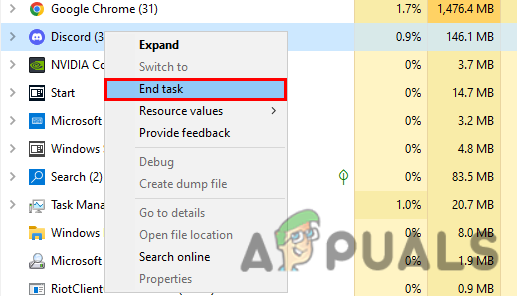 Beenden Sie die Aufgabe der Anwendungen, die viel Bandbreite verbrauchen
Beenden Sie die Aufgabe der Anwendungen, die viel Bandbreite verbrauchen
Starten Sie abschließend die Messenger-App neu und prüfen Sie, ob die Nachrichten geladen werden oder nicht.
9. Installieren Sie die Facebook Messenger-App neu
In den meisten Fällen kann es vorkommen, dass Apps aufgrund vorübergehender Probleme abrupt funktionieren, was wiederum zu verschiedenen Fehlern und Fehlern in der App führt. Hier müssen Sie also mit der Situation umgehen, indem Sie die App deinstallieren und dann erneut auf Ihrem Gerät installieren. Dadurch werden die internen Probleme der App gelöst. sowie das Problem, dass der Messenger nicht funktioniert. Dazu müssen Sie die folgenden Schritte ausführen:
9.1 Für Benutzer von Android-Geräten:
- Besuchen Sie das Messenger-App-Symbol auf Ihrem Android-Gerät.
- Drücken Sie lange auf das Symbol und tippen Sie auf Deinstallieren
 Facebook deinstallieren
Facebook deinstallieren
- Klicken Sie zur endgültigen Bestätigung erneut auf Deinstallieren und warten Sie auf die Deinstallation.
- Starten Sie nach der Deinstallation Ihr Android-Gerät neu und installieren Sie die Messenger-App aus dem Google Play Store.
- Melden Sie sich bei Ihrem Facebook Messenger-Konto an und Sie erhalten alle Ihre Nachrichten.
9.2 Für Benutzer von iOS-Geräten:
- Gehen Sie zunächst zum Messenger-App-Symbol auf dem Startbildschirm von iOS.
- Drücken Sie auf das Symbol, bis Sie die Löschoption erhalten.
- Klicken Sie zur Bestätigung auf die Option Löschen.
 Löschen Sie die Messenger-App
Löschen Sie die Messenger-App - Nach dem Entfernen installieren Sie Messenger erneut aus dem Apple Store und starten ihn dann, um Nachrichten zu empfangen.
9.3 Für PC-Benutzer:
- Gehen Sie zu Windows Start und wählen Sie Einstellungen.
- Gehen Sie als Nächstes zu Apps und wählen Sie Apps & Funktionen.
 Öffnen Sie Apps und Funktionen
Öffnen Sie Apps und Funktionen - Suchen Sie die Messenger-App in der angezeigten Liste und klicken Sie darauf.
- Tippen Sie auf Deinstallieren.
 Deinstallieren Sie Messenger auf dem PC
Deinstallieren Sie Messenger auf dem PC - Besuchen Sie nach der Deinstallation den Microsoft Store oder die offizielle Website von Facebook, um die Messenger-App neu zu installieren.
Nun, es ist sehr frustrierend, mit einem solchen Problem umzugehen, da dadurch keine neuen Nachrichten in Ihre Messenger-App geladen werden. Daher muss schnellstmöglich eine Lösung gefunden werden. Aus diesem Grund haben wir für Sie zusammengestellt, dass dieser Artikel alle relevanten Informationen enthält, einschließlich der Ursachen und wirksamen Lösungen, die Ihnen bei der Lösung des Problems „Keine Nachrichten im Facebook-Messenger sichtbar“ helfen werden. Ich hoffe, dass der Artikel Ihnen gute Dienste leistet und Ihnen dabei hilft, Nachrichten über Ihre Messenger-App zu empfangen und das Problem vollständig zu lösen.

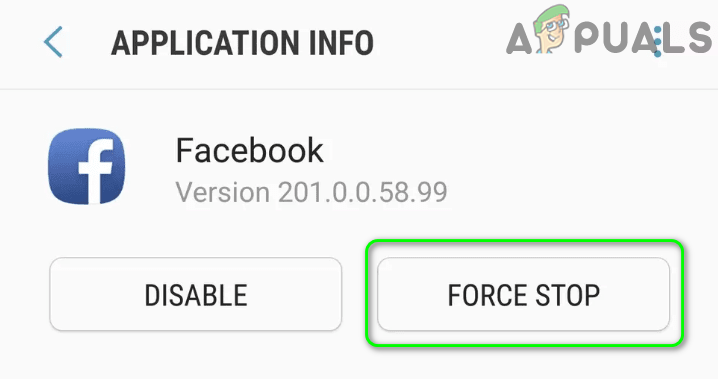 Erzwingen Sie das Stoppen der Facebook-App
Erzwingen Sie das Stoppen der Facebook-App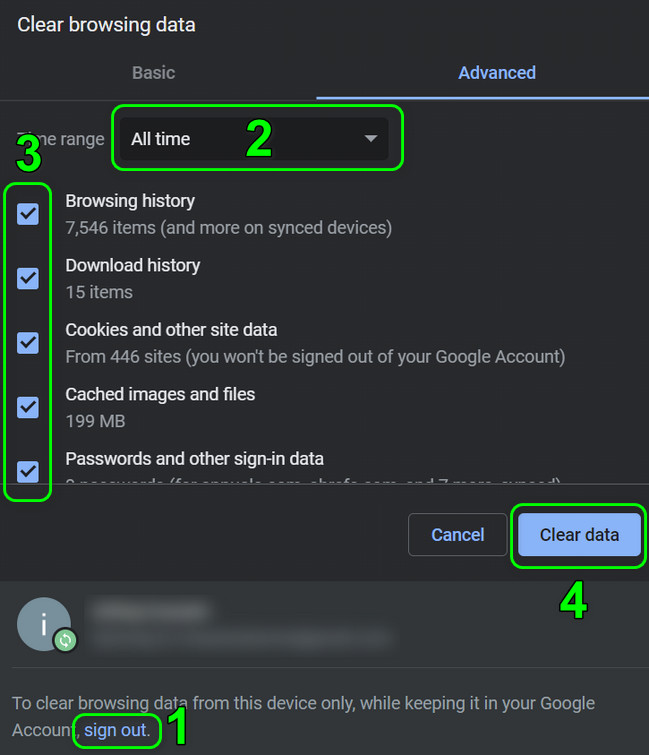 Löschen Sie die Browserdaten von Chrome
Löschen Sie die Browserdaten von Chrome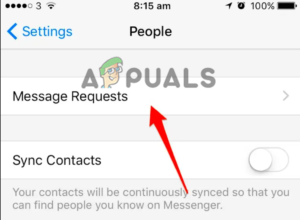 Klicken Sie auf die Option Nachrichtenanfrage
Klicken Sie auf die Option Nachrichtenanfrage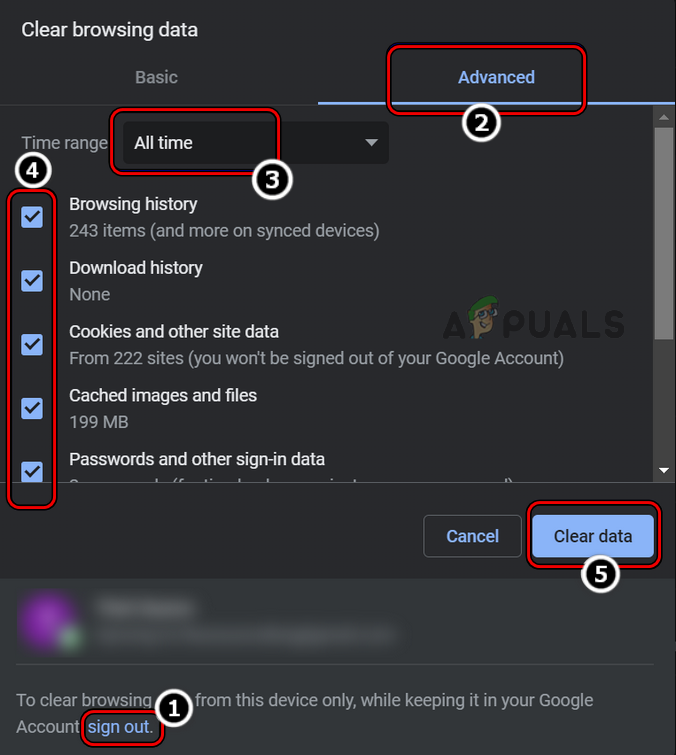 Browserdaten aller Zeiten in Chrome löschen
Browserdaten aller Zeiten in Chrome löschen Zugriff auf die Registerkarte „Prozesse“.
Zugriff auf die Registerkarte „Prozesse“.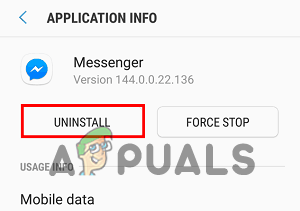 Facebook deinstallieren
Facebook deinstallieren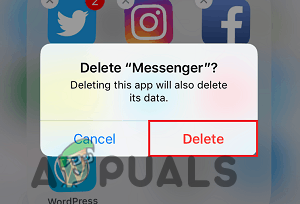 Löschen Sie die Messenger-App
Löschen Sie die Messenger-App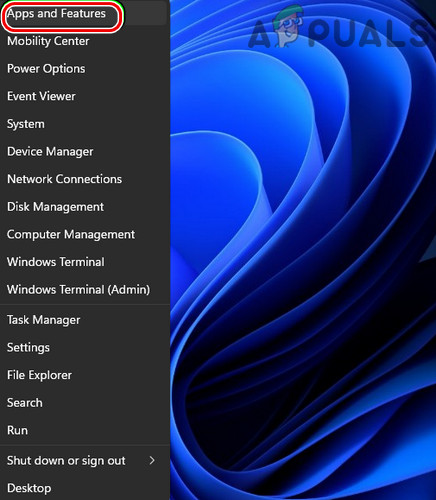 Öffnen Sie Apps und Funktionen
Öffnen Sie Apps und Funktionen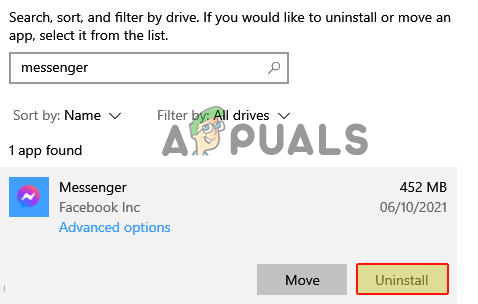 Deinstallieren Sie Messenger auf dem PC
Deinstallieren Sie Messenger auf dem PC